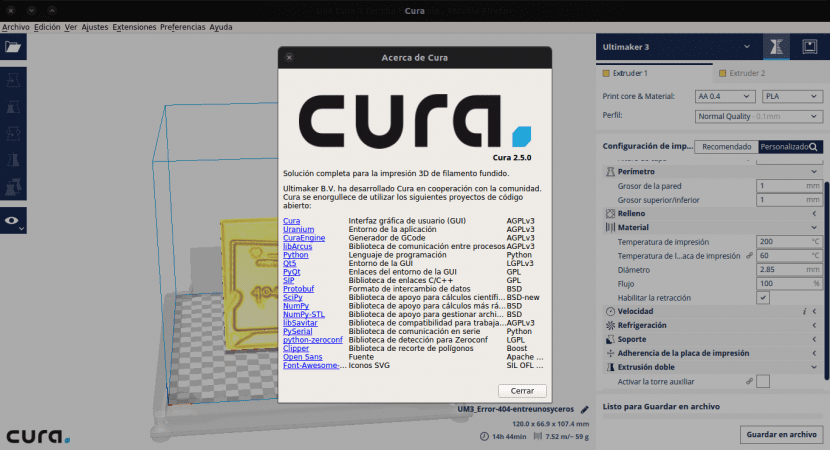
या लेखामध्ये आपण वापरत असल्यास आम्ही शिफारस केलेल्या सॉफ्टवेअरकडे लक्ष देणार आहोत 3D प्रिंटर. आपल्या थ्रीडी प्रिंटरमधून अधिकाधिक मिळविण्यासाठी, प्रिंटर योग्य प्रकारे सुस्थीत करणे आणि त्याचे फर्मवेअर योग्यरित्या कॉन्फिगर करण्याव्यतिरिक्त, आपण लॅमिनेटर म्हणून वापरत असलेल्या प्रोग्रामचे पॅरामीटर्स समायोजित करणे आवश्यक आहे. आपल्या प्रिंटरच्या वैशिष्ट्यांनुसार हे पॅरामीटर्स मोठ्या प्रमाणात बदलू शकतात.
आम्हाला चिंता करणारे सॉफ्टवेअर आहे कुरा. हा एक कार्यक्रम आहे «मुक्त स्रोत"द्वारा विकसित अल्टीमेकर जे प्रिंटर आणि लॅमिनेटिंग 3 डी ऑब्जेक्टसह संप्रेषणाची काळजी घेईल. याचा अर्थ असा आहे की या प्रोग्रामद्वारे आपण 3 डी मॉडेलपासून वास्तविक ऑब्जेक्टकडे जाण्यासाठी आवश्यक त्या सर्व चरण करू शकतो.
क्युरा आपले मॉडेल 3 डी प्रिंटिंगसाठी तयार करेल. मोकळेपणाने सांगायचे तर असे म्हणता येईल क्युरा हे एक कटिंग सॉफ्टवेअर आहे जे आपले 3 डी रेखाचित्र मुद्रणासाठी तयार करते. थ्रीडी ऑब्जेक्ट डेव्हलपमेंटच्या नवशिक्यांसाठी (ज्यामध्ये मी आहे) हा कार्यक्रम लक्षवेधी परिणाम मिळविणे सुलभ करतो. अधिक तज्ञ वापरकर्त्यांसाठी 3 पेक्षा जास्त सेटिंग्ज आहेत ज्या प्रत्येक मॉडेलच्या गरजेनुसार रुपांतर करू शकतात. कार्यक्रम मुक्त स्त्रोत असल्याने, त्यात एक समुदाय आहे जो शंका असल्यास नेहमी मदत करू शकतो.
आपले लक्ष आवश्यक असलेल्या भागाचे बुद्धिमत्तापूर्वक मूल्यांकन करताना क्यूरा सॉफ्टवेअर आपल्या फायली तयार करते. यात व्हर्च्युअल 3 डी पूर्वावलोकने आहेत, जे आपल्याला डिझाइनभोवती फिरण्याची परवानगी देईल. अशाप्रकारे आम्हाला पाहिजे असलेली प्रत्येक गोष्ट तिथे असल्याचे सुनिश्चित करण्याची अनुमती दिली.
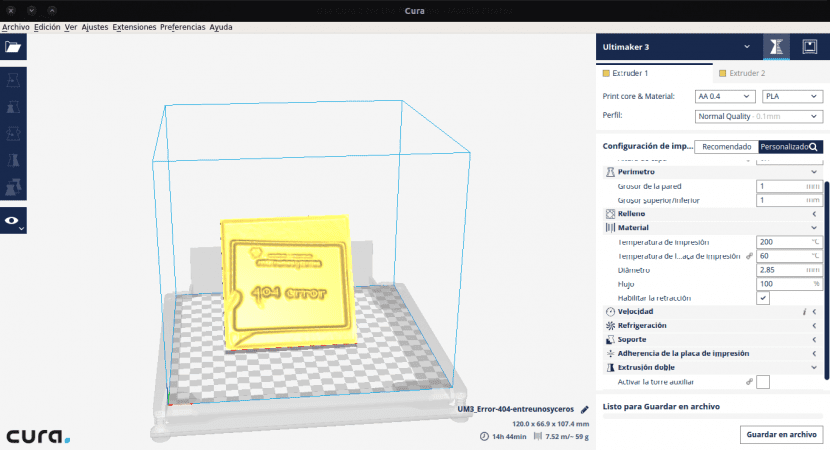
प्राप्त करण्यासाठी आमच्या हार्डवेअर, सॉफ्टवेअर आणि सामग्री (जे माझ्या अनुभवात नेहमी स्वस्त असू नये) दरम्यान क्यूरा एक चांगले एकीकरण तयार करते. आनंददायी 3 डी मुद्रण अनुभव.
क्युरा अल्टीमेकर 3 डी प्रिंटर आणि अल्टिमेकर सामग्रीसाठी डिझाइन केले गेले आहे. परंतु प्रोग्राम आपल्याला मोठ्या सूचीच्या प्रिंटरसह वापरण्याची शक्यता प्रदान करेल. प्रोग्रामच्या पहिल्या प्रारंभी आम्हाला आपला प्रिंटर निवडावा लागणार असल्याने ही यादी प्रोग्रामद्वारे प्रदान केली जाईल.
हे सॉफ्टवेअर आम्हाला त्यात वापरण्यात सक्षम होण्याची शक्यता देते भिन्न ऑपरेटिंग सिस्टम. लिनक्स, मॅक आणि विंडोजशी सुसंगत CURA ची आवृत्त्या आहेत. प्रोग्रामची स्थापना वेगवेगळ्या प्लॅटफॉर्ममध्ये अगदी समान आहे, सर्वकाही हे तुलनेने सोपे आहे.
रेपॉजिटरीमधून स्थापित करा
आम्ही आपल्याकडून सॉफ्टवेअर डाउनलोड करू शकतो अधिकृत पृष्ठ परंतु आम्ही या सॉफ्टवेअरची नवीनतम आवृत्ती देखील स्थापित करू शकतो उबंटू 16.04 शिफ्ट रेपॉजिटरी मधून.
स्थापनेस पुढे जाण्यापूर्वी आणि क्यूरा अजगर 3.x वर अवलंबून आहे. आम्ही जात आहोत अवलंबन पूर्ण करा सर्वप्रथम जेणेकरून सर्वकाही व्यवस्थित होईल. त्यासाठी आपण टर्मिनल (Ctrl + Alt + T) उघडू आणि लिहा:
sudo apt-get install python3 python3-dev python3-sip
पुढे, रेपॉजिटरी जोडण्याची वेळ आली आहे जी आम्हाला स्थापनेसाठी पॅकेज देईल. त्यासाठी आपण टर्मिनलवर लिहू:
sudo add-apt-repository ppa:thopiekar/cura
समाप्त करण्यासाठी, आम्हाला फक्त आमच्या पॅकेजेसची यादी अद्यतनित करावी लागेल आणि बरा स्थापित करावा लागेल. टर्मिनलमध्ये आपल्याला पुढील गोष्टी लिहाव्या लागतील.
sudo apt-get update && sudo apt-get install cura
यानंतर आपण एक बरा करण्यास सक्षम आहोत. एकतर टर्मिनलवरील "बरा" कमांडसह किंवा आमच्या ऑपरेटिंग सिस्टमच्या डॅशमध्ये प्रोग्राम लाँचर शोधत आहे.
प्रथमच क्यूरा प्रारंभ करीत आहे
स्थापनेनंतर, आम्ही जेव्हा क्यूरा प्रथमच उघडला तेव्हा कॉन्फिगरेशनसाठी करण्यासारख्या काही गोष्टी आहेत. आम्ही अॅप्लिकेशन्स फोल्डरमधून (किंवा आपण जिथे स्थापित केले तेथे) क्यूरा सहजपणे उघडू. कार्यक्रम आम्हाला विचारेल आपल्याकडे असलेले प्रिंटर निवडू. वैकल्पिकरित्या, आपण प्रिंटरला एक अद्वितीय नाव देऊ शकता.
एक मॉडेल लोड करण्यासाठी आपल्याला फक्त 'फाईल उघडा' बटणावर क्लिक करावे लागेल. हे स्क्रीनच्या डाव्या कोपर्यात स्थित आहे. उघडणा the्या विंडोमध्ये, आम्ही प्रिंटिंगसाठी तयार करू इच्छित असलेल्या मॉडेलचा शोध घेऊ शकतो आणि त्या प्रोग्राममध्ये उघडू शकतो. आणिमॉडेल लोड केले जाईल आणि 3 डी व्ह्यूअरमध्ये प्रदर्शित केले जाईल म्हणून आम्ही त्यासह कार्य करण्यास सुरवात करू.
जर आपल्याला प्रोग्राम आणि त्यातील वैशिष्ट्यांविषयी अधिक माहिती हवी असेल तर आपल्याला फक्त येथे जावे लागेल मॅन्युअल (इंग्रजीमध्ये) की ज्यास सल्लामसलत करू इच्छितात त्यांना ते वेबसाइटवर उपलब्ध करतात. थोडासा गुगली करणे आणि आपणास स्पॅनिश मध्ये क्युअरसाठी एक मॅन्युअल सापडेल.
@ मार्टिन अलेक्झांडर बार
किती आश्चर्यकारक!!!
खूप चांगले वर्णन केल्याबद्दल धन्यवाद
नमस्कार माझे नाव पियरो आहे आणि मी विंडोमधून उबंटूमध्ये स्थलांतर करण्याचा प्रयत्न करीत आहे.
माझी मुख्य अडचण अशी आहे की विंडोजमध्ये मी मॅकेनिकल राउटरच्या मॅट्रिकचे डिझाइन रेखांकन, घनरूप आणि चाचणीसाठी अॅकॅड, सॉलडवर्क्स आणि सिम्को वापरतो. राउटर माच 3 सह कार्य करते.
मला या मंचावर समतुल्य सॉफ्टवेअर सापडत नाही, काही सूचना?
धन्यवाद
जीएनयू / लिनक्सद्वारे किती थ्रीडी प्रिंटर समर्थित आहेत?
मध्ये प्रकल्प वेबसाइट समर्थित प्रिंटरवर आपल्याला कागदपत्रे सापडतील याची खात्री आहे. सालू 2.